ps中色阶工具怎么用[多图]
教程之家
ps教程
下面给大家介绍的是ps中色阶工具怎么用的方法,具体操作步骤如下:
1、用PS打开一张暗些的照片。效果如下:
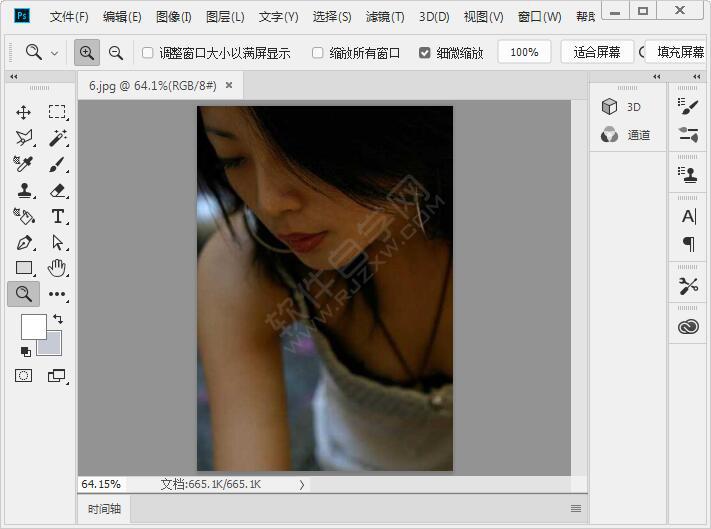
2、点击图像菜单,点击调整,点击色阶。
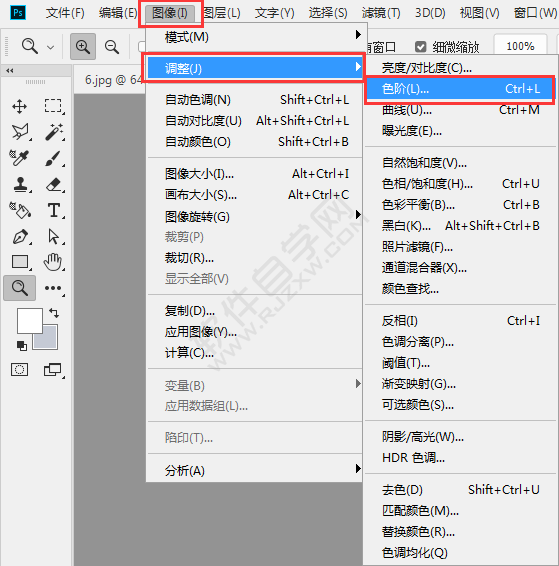
3、设置色阶参数,点击确定。
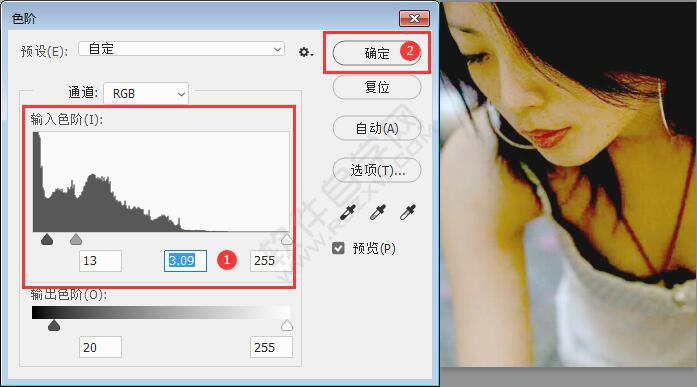
4、这样照片的色阶就调好了。也变亮了一些。

看了这么多,你学会了吗?想要获得最新资讯教程就来教程之家网站!简单易懂的软件教程、令人耳目一新的游戏玩法这里统统都有,更多精彩不容错过!
下面给大家介绍的是ps中色阶工具怎么用的方法,具体操作步骤如下:
1、用PS打开一张暗些的照片。效果如下:
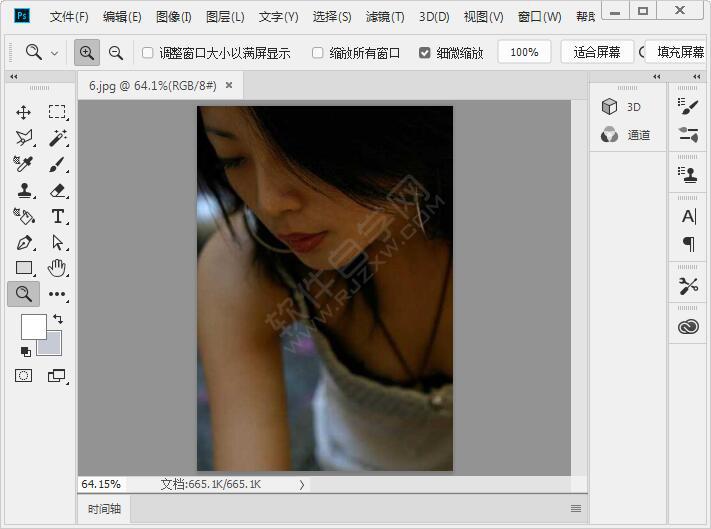
2、点击图像菜单,点击调整,点击色阶。
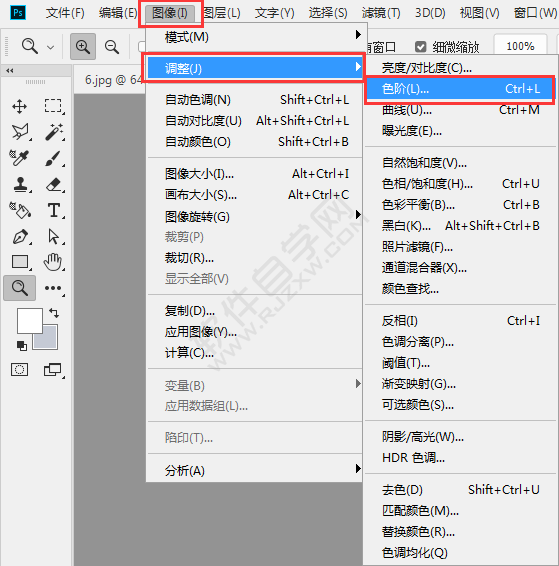
3、设置色阶参数,点击确定。
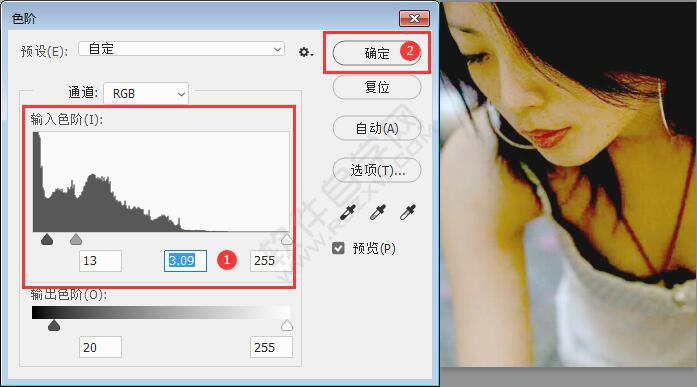
4、这样照片的色阶就调好了。也变亮了一些。

看了这么多,你学会了吗?想要获得最新资讯教程就来教程之家网站!简单易懂的软件教程、令人耳目一新的游戏玩法这里统统都有,更多精彩不容错过!